3. 各種お問い合わせ
ここでは、MyBizGo!で行う各種お問い合わせの手順を説明します。
3-1. 各種お問い合わせについて
MyBizGo!からBizMobileサポート担当者へお問い合わせ(チケット作成)をすることができます。
また、お問い合わせの対応状況や、過去のお問い合わせなどを一覧から確認することができます。
チケットの新規作成、追加コメント登録時には、登録されたメールアドレスに対してMyBizGo!から自動通知メールが送信されます。MyBizGo!に登録されていないメールアドレス(複数可)を指定してお問い合わせの本文・やり取り履歴を含む通知メールを送信することもできます。
以下のお問い合わせチケットの種類を参考にチケットを作成してください。
| バグ・チケット | 管理システムや端末に不具合があった場合はこちらのお問い合わせチケットをご利用ください。 |
| マニュアルに記載のない操作方法について | 操作方法でご不明点がある場合は、こちらのお問い合わせチケットをご利用ください。 |
| 機種対応について | お手持ちのデバイスがBizMobile Go!に対応するか、対応機種についてはこちらのお問い合わせチケットをご利用ください。 |
| その他 | 上記に該当しないお問い合わせについては、こちらのお問い合わせチケットをご利用ください。 |
過去のお問い合わせなどを一覧から確認する場合は、トップ画面左側のナビゲーション・メニューの管理から、チケットをクリックし、チケット一覧画面を開きます。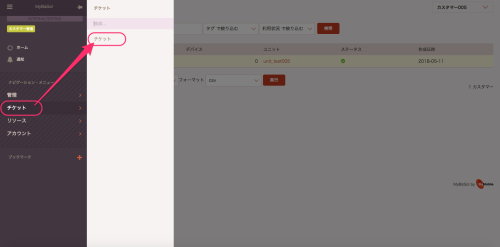
一覧画面より、該当のチケットのタイトルをクリックし内容を確認できます。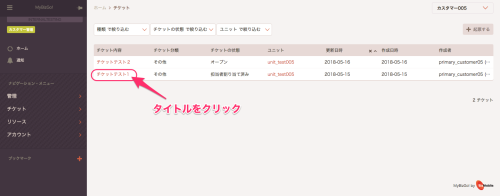
| チケット一覧画面 | |
|---|---|
| 件名: | お問い合わせの件名が表示されます。 *クリックするとお問い合わせの詳細画面が開くので、内容を確認することができます。 |
| チケットの分類: | チケットの分類が表示されます。 |
| チケットの状態: |
チケットの状態が表示されます。 Opened:チケットが新規に作成された状態です。 |
| ユニット: | このチケットに該当するユニットが表示されます。 |
| 更新日時: | このチケットが更新された日時が表示されます。 |
| 最終変更: | 最後にこのチケットを更新したMyBizGo!アカウントが表示されます。 |
| 作成者: | このチケットを作成したMyBizGo!アカウントが表示されます。 |
